如何修復 WordPress 搜索不起作用(5 個常見錯誤)
已發表: 2022-05-16您是否正在嘗試解決 WordPress 搜索無法在您的網站上運行的問題?
雖然 WordPress 帶有基本的搜索功能,但它有一些常見的錯誤和限制,可能會阻止您的訪問者找到他們正在尋找的內容。
在這篇文章中,我們將向您展示如何解決 WordPress 搜索不起作用的問題。
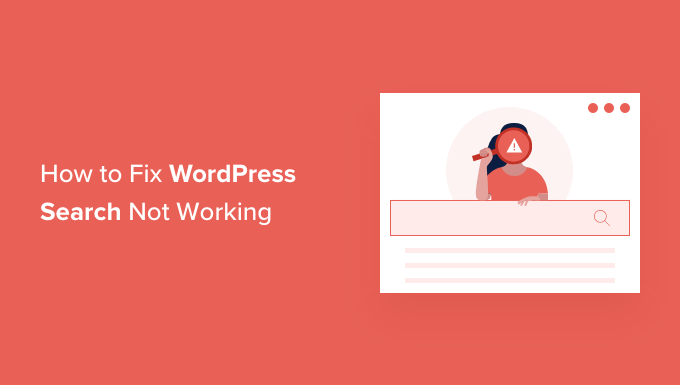
為什麼會發生 WordPress 搜索錯誤?
大多數網站都有搜索功能,可幫助訪問者在您的 WordPress 博客上找到有趣的內容或他們可能想在您的在線商店購買的產品。
但是,WordPress 的內置搜索功能非常基礎。
默認情況下,它不會搜索所有類型的內容,例如評論、評論或自定義帖子類型。 這可能會阻止訪問者找到他們正在尋找的東西。
內置搜索還側重於將搜索詞與帖子或頁面內容匹配,而不關注標籤、類別或自定義字段等內容。 這是可以幫助您的訪問者獲得更準確的搜索結果的重要信息。
最後,自定義內置搜索沒有簡單的方法。 例如,如果您想將帖子的標題優先於其摘錄,或者從 WordPress 搜索中排除某些頁面,則需要編輯代碼。
考慮到這一點,讓我們看看如何輕鬆解決 WordPress 搜索不起作用的常見問題。 只需使用下面的快速鏈接直接跳轉到您在使用 WordPress 搜索時遇到的問題。
- 如何修復 WordPress 搜索框不出現
- 如何修復顯示 404 錯誤的 WordPress 搜索
- 如何修復顯示不相關結果的 WordPress 搜索
- 如何修復 WooCommerce 產品搜索未顯示準確結果
- 如何修復緩慢的 WordPress 搜索
如何修復 WordPress 搜索框不出現
雖然 WordPress 具有內置搜索功能,但並非所有主題都帶有搜索欄設計。 如果您的主題沒有搜索欄,那麼您可以通過幾種方法創建一個。
您可以將搜索塊添加到 WordPress 網站的任何小部件就緒區域,例如頁眉或頁腳。 這是一種在 WordPress 網站的每個頁面上顯示搜索欄的快速簡便的方法。
要添加搜索塊,只需轉到外觀 » 小部件。 然後,您可以找到要添加搜索欄的區域,然後單擊其箭頭圖標以展開。
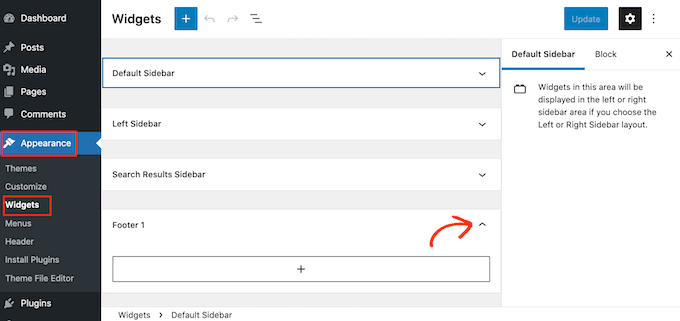
然後,只需單擊 + 圖標。
在出現的彈出窗口中,輸入“搜索”,然後選擇“搜索”塊。
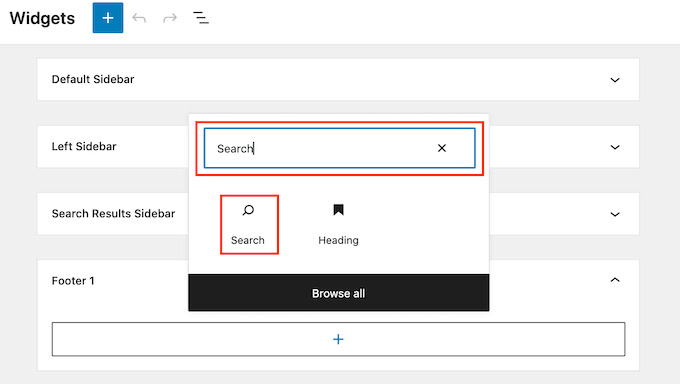
完成此操作後,您可以使用塊上方顯示的圖標行自定義搜索塊。 這包括更改搜索按鈕的大小和添加一些文本。
如果您對搜索塊的外觀感到滿意,請繼續並單擊“更新”按鈕。 您現在可以訪問您的網站以實時查看搜索欄。
另一種選擇是將搜索塊添加到特定頁面或帖子。 例如,您可能只想在主頁或登錄頁面上顯示搜索欄。
為此,只需打開要顯示搜索欄的頁面或帖子。 然後,您可以單擊 + 圖標並按照上述相同過程添加搜索塊。
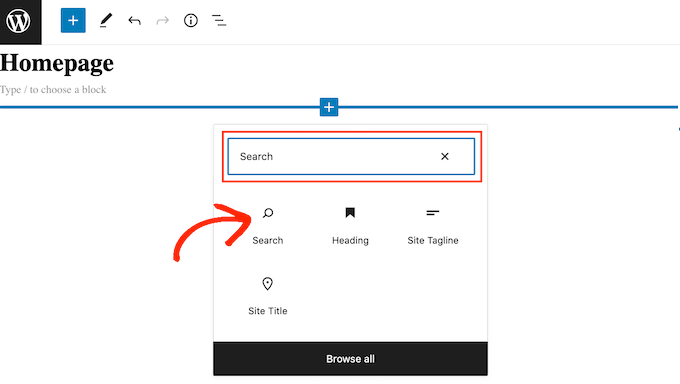
WordPress 的現成搜索塊是向您的站點添加基本搜索的簡單方法。 但是,如果您想完全控制搜索欄的外觀和行為,那麼您需要一個頁面構建器插件。
SeedProd 是 WordPress 最好的拖放頁面構建器,並帶有 80 多個專業設計的塊,包括一個搜索表單塊。 這使您可以立即將搜索欄添加到 WordPress 網站的任何區域。
您需要做的就是打開 SeedProd 的編輯器,然後將搜索表單塊拖放到您網站佈局上的適當位置。
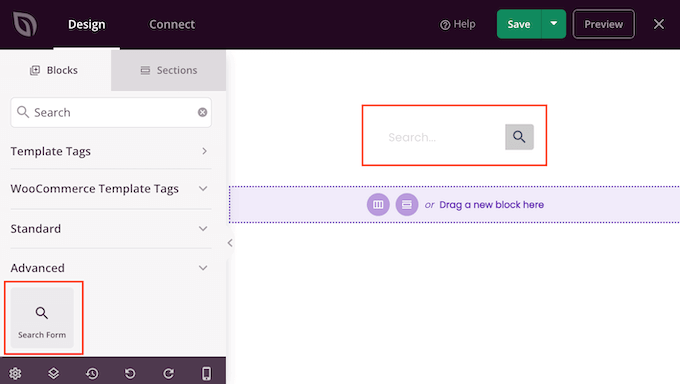
完成後,您可以使用左側菜單中的所有設置對其進行自定義。
添加搜索欄後,您可以使用 SeedProd 主題構建器設計一個完全自定義的搜索結果頁面,該頁面與您的品牌完美匹配。 有關更多信息,請參閱我們的指南,了解如何輕鬆創建自定義 WordPress 主題。
如何修復顯示 404 錯誤的 WordPress 搜索
當訪問者執行搜索時,您的網站可能會顯示 404 錯誤,例如“找不到此頁面!”
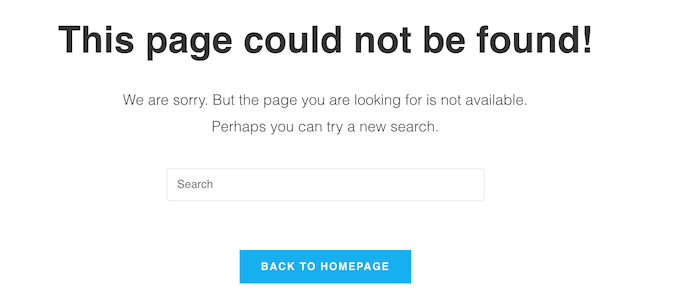
您通常可以通過重新生成永久鏈接來修復 404 錯誤。 這將重建和修復 WordPress 永久鏈接結構,而無需更改您網站上的任何內容。
這聽起來可能很複雜,但 WordPress 為您完成了所有艱苦的工作。
要重新生成您的永久鏈接,只需轉到設置»永久鏈接。
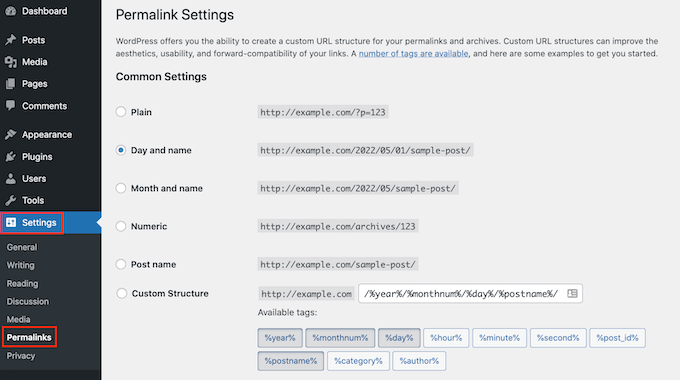
然後,滾動到頁面底部並單擊“保存更改”按鈕。
就是這樣。 WordPress 現在將重新生成您的永久鏈接結構。 為確保它有效,請前往您的網站並嘗試執行搜索。
有關重建永久鏈接結構的更詳細信息,請參閱我們關於如何在 WordPress 中重新生成永久鏈接的完整指南。
如何修復顯示不相關結果的 WordPress 搜索
每次訪問者執行搜索時,您都希望顯示相關的搜索結果。 這有助於訪問者找到有趣的內容,這將使他們在您的網站上停留更長時間,並增加您的銷售額和轉化率。
但是,內置的 WordPress 搜索並不總是顯示最準確的結果。 這是因為它僅在您的帖子標題和內容中查找搜索詞。
考慮到這一點,我們建議安裝高級搜索插件。
SearchWP 是 WordPress 的最佳自定義搜索插件,被 30,000 多個網站使用。 SearchWP 可以搜索您網站的每個部分,包括自定義字段、WooCommerce 產品、類別和標籤、PDF 文件等。
您可以使用 SearchWP 調整您網站的搜索算法,並確保您最重要的內容出現在訪問者搜索結果的頂部。
您需要做的第一件事是安裝並激活 SearchWP 插件。 有關更多詳細信息,請參閱我們關於如何安裝 WordPress 插件的分步指南。
激活後,單擊您網站工具欄中的新“SearchWP”按鈕。 然後,您可以繼續並單擊“激活許可證”。
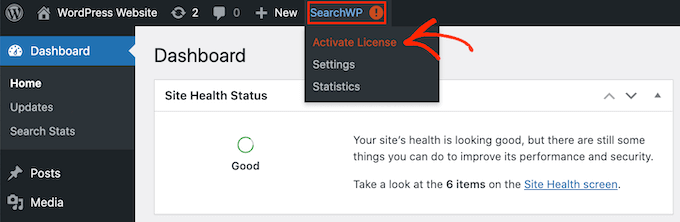
完成後,單擊“許可證”選項卡。
您現在可以將您的許可證粘貼或鍵入到“許可證”框中。 您會在購買 SearchWP 時收到的電子郵件中找到此密鑰。
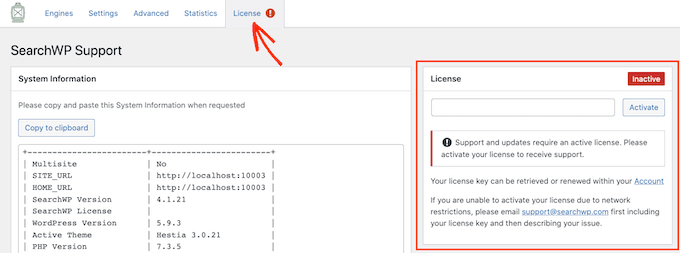
之後,繼續並單擊“激活”按鈕。
SearchWP 自動與 WordPress 搜索集成,因此您的網站將立即開始顯示更準確的結果。 但是,為了獲得最佳結果,您需要自定義 SearchWP 的搜索引擎設置。
在這裡,考慮一下 Google 等搜索引擎對其內容進行排名的方式會有所幫助。
這些搜索引擎使用算法來查找與搜索詞密切匹配的高質量內容。 然後,它會對這些內容進行排名,以確保最佳匹配出現在搜索結果頁面的頂部。
使用 SearchWP,您可以構建自己的算法並設置自己的規則,就像 Google 一樣。 這可以改善訪問者體驗,提高轉化率,並幫助您使用 WordPress 在線賺錢。
要配置 SearchWP 的設置,請單擊“引擎”選項卡。

在此屏幕上,您將看到不同類型的 WordPress 內容的部分,例如頁面和帖子。
對於每個部分,SearchWP 都會顯示它在執行搜索時查看的屬性。 在下圖中,我們可以看到 SearchWP 搜索頁面的標題、內容、slug 和頁面的摘錄。
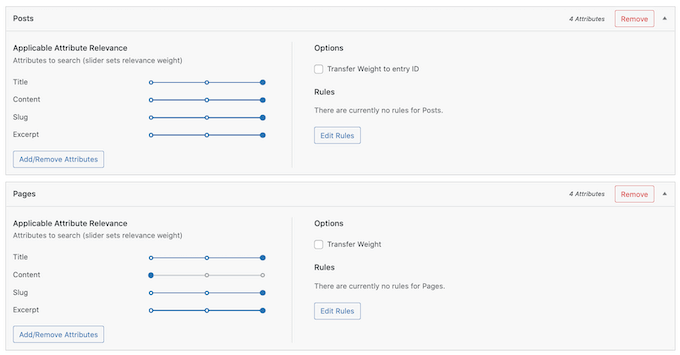
每個屬性還有一個“適用屬性相關性”量表。 這是 SearchWP 在對其搜索結果進行排名時賦予每個屬性的權重。

在下圖中,我們可以看到帖子的標題比其 URL slug 更重要。
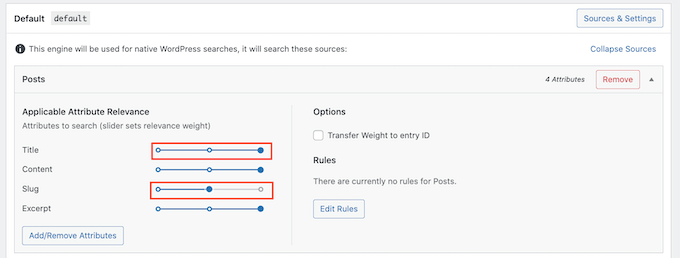
您可以使用其滑塊使屬性或多或少相關。
沒有任何設置可以保證為每個網站提供準確的結果。 考慮到這一點,您可能需要嘗試不同的相關性設置,以查看什麼可以為您提供最準確的搜索結果。
您還可以添加要包含在搜索結果中的不同類型的內容。 例如,如果您希望訪問者能夠搜索 PDF 文件,您可以在 WordPress 中添加 PDF 搜索和索引。
如果您有任何自定義分類法或字段,那麼您還可以告訴 SearchWP 在搜索您的網站時查看此內容。
要添加或刪除屬性,請單擊“添加/刪除屬性”按鈕。
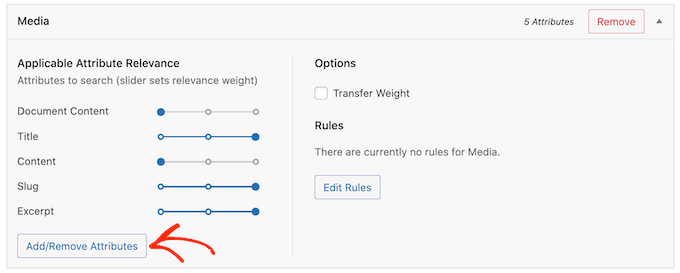
這將打開一個彈出窗口。 要讓 SearchWP 忽略一個屬性,只需取消選中它的框。
如果要添加屬性,請單擊以選中其框。
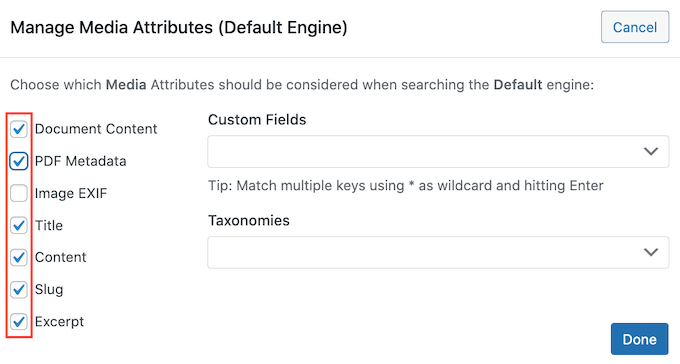
想要在搜索中包含自定義字段或分類?
只需輸入該字段或分類的名稱,然後在出現時選擇它。
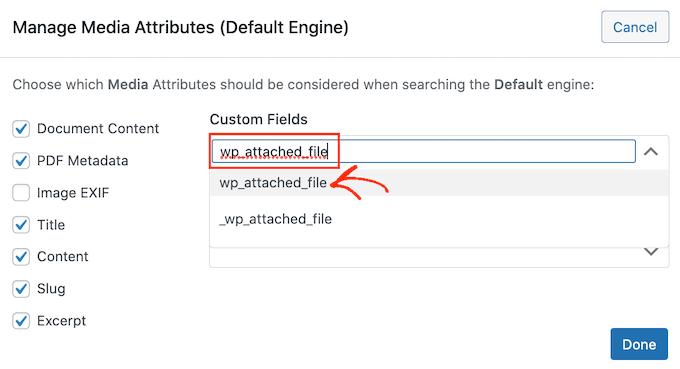
一旦您對自己的屬性感到滿意,請單擊“完成”按鈕。
您現在可以按照上述相同過程更改新屬性的相關性。
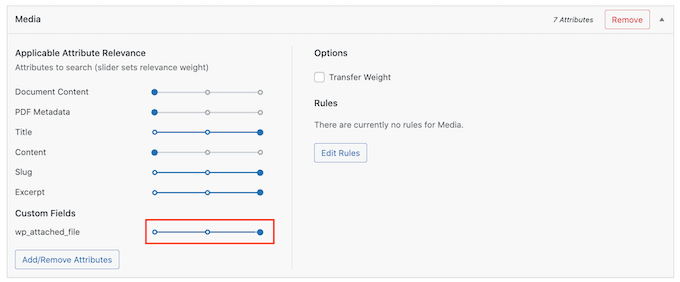
要了解更多信息,請參閱我們的分步指南,了解如何使用 SearchWP 改進 WordPress 搜索。
完成自定義 SearchWP 的設置後,請確保單擊“保存引擎”按鈕以保存更改。
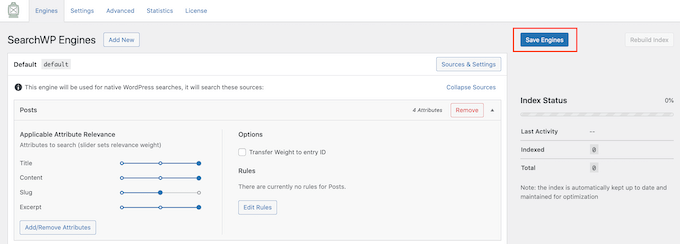
SearchWP 現在將使用這些新設置進行所有搜索。
值得訪問您的網站並執行一些搜索,以檢查您是否獲得了準確的結果。
如果您沒有看到任何改進,那麼您的 WordPress 主題可能正在執行自己的搜索。 這稱為冗餘搜索。
檢查您的主題是否發生這種情況的最簡單方法是打開其 search.php 文件。
要訪問此文件,您需要一個 FTP 客戶端,或者您可以使用 WordPress 託管 cPanel 的文件管理器。 如果這是您第一次使用 FTP,那麼您可以查看我們關於如何使用 FTP 連接到您的站點的完整指南。
連接到站點後,您可以使用 FTP 打開 wp-content/themes/ 文件夾。
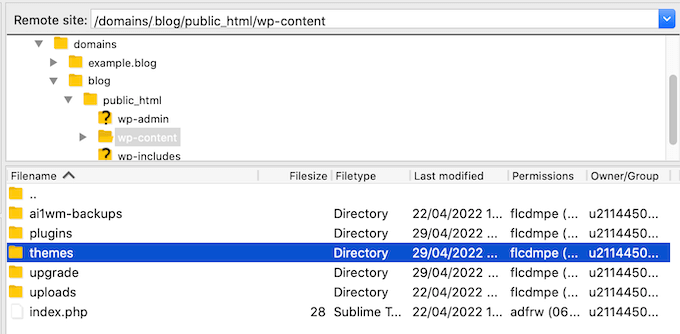
在“主題”文件夾中,找到您當前在 WordPress 網站上使用的主題。 然後您可以打開此文件夾並找到 search.php 文件。
接下來只需單擊 search.php 文件並選擇“查看/編輯”。
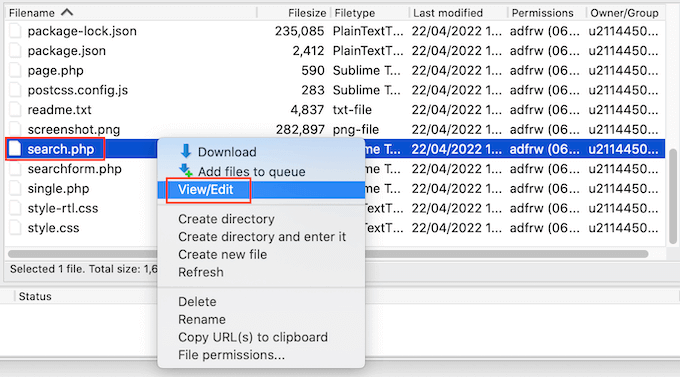
這將在您計算機的默認文本編輯器中打開 search.php。
現在,檢查此模板是否有任何包含 query_posts、new WP_Query 或 get_posts 的查詢。 這通常意味著您的主題正在執行冗餘搜索。
如果 search.php 有任何這些查詢,那麼我們建議切換到另一個 WordPress 主題。 為了幫助您,我們創建了一個最受歡迎和最好的 WordPress 主題列表。
另一種選擇是聘請可以編寫不執行冗餘搜索的新模板的 WordPress 開發人員。
如何修復 WooCommerce 產品搜索未顯示準確結果
如果您有 WooCommerce 商店,那麼搜索結果可以幫助客戶找到要購買的產品。 要銷售更多產品,您需要顯示準確的產品搜索結果。
但是,默認情況下,WordPress 在執行搜索時不會查看您的產品評論、屬性或產品描述。
SearchWP 可以輕鬆解決 WooCommerce 搜索的問題。
您可以按照上述相同的過程設置 SearchWP。
完成後,轉到Settings » SearchWP 。 然後,您可以單擊“來源和設置”按鈕。
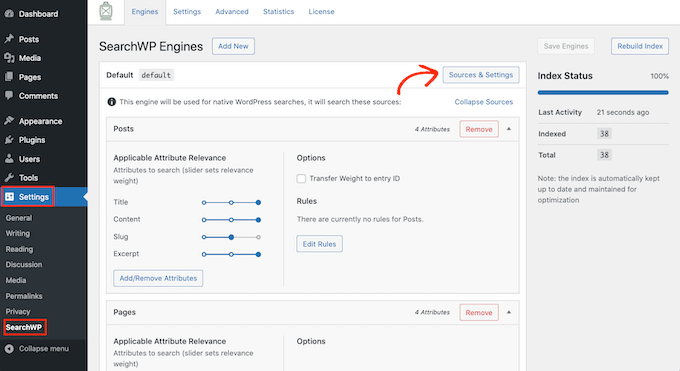
在彈出窗口中,確保選中“產品”。
之後,只需單擊“完成”按鈕即可關閉彈出窗口。
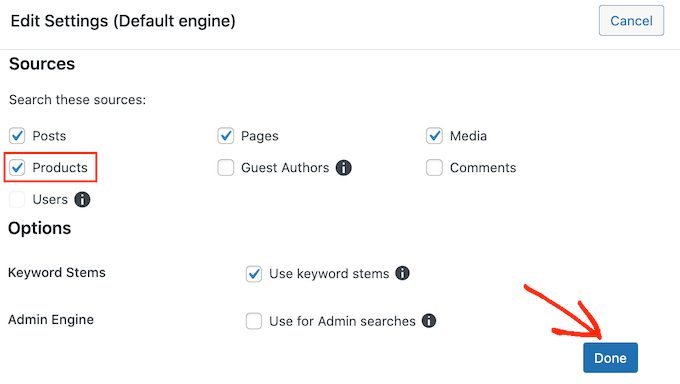
您現在可以滾動到新的“產品”部分。
在這裡,您可以按照上述相同的過程自定義 WordPress 在其產品搜索中使用的屬性。

有關更多信息,請參閱我們關於如何進行智能 WooCommerce 產品搜索的完整指南。
如何修復緩慢的 WordPress 搜索
快速搜索可幫助訪問者在更短的時間內找到他們正在尋找的內容。 這將改善用戶體驗,並可以提高您的瀏覽量和轉化率。
不幸的是,內置的 WordPress 搜索並不是特別快。 隨著您添加更多內容,您可能會注意到您的網站需要越來越長的時間才能返回搜索結果。
好消息是有一些方法可以加快您網站的搜索速度。 如果您使用的是 SearchWP 之類的高級搜索插件,那麼您已經有了一個很好的開始。
SearchWP 旨在快速提供搜索結果。 它也是完全可定制的,因此您可以在執行搜索時忽略您網站的某些內容。 例如,您可以告訴 SearchWP 忽略您的媒體元數據。 這可以通過減少必須瀏覽的內容量來加快您的搜索速度。
您還可以通過將實時 Ajax 搜索添加到您的 WordPress 站點來改善搜索體驗。 這是一個下拉菜單,可以猜測訪問者在輸入時搜索的內容,這可以讓您的搜索感覺即時。
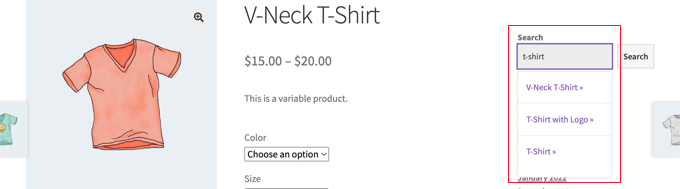
有關更多信息,請參閱我們的指南,了解如何將實時 Ajax 搜索添加到您的站點。
您為提高網站的整體性能所做的任何事情也將加快您的搜索速度。 您可以查看我們關於如何加速 WordPress 網站並提高性能的終極指南。
我們希望本文能幫助您了解如何解決 WordPress 搜索不起作用的問題。 您可能還想查看我們關於如何為您的網站獲取免費 SSL 證書的指南,或者我們對小型企業最佳聊天機器人軟件的專家比較。
如果您喜歡這篇文章,請訂閱我們的 YouTube 頻道以獲取 WordPress 視頻教程。 您也可以在 Twitter 和 Facebook 上找到我們。
